教大家怎么查看电脑系统版本
- 分类:帮助 回答于: 2021年05月19日 13:20:05
很多小伙伴安装电脑系统之后都不知道自己电脑是什么版本,下面分享几个方法教大家怎么去看自己电脑系统的版本。更多电脑帮助教程,尽在小白系统官网。
1、开始---运行---输入winver,单击确定,就可以查看电脑系统的windows版本了,如下图所示,可以看到我的电脑是win7的。
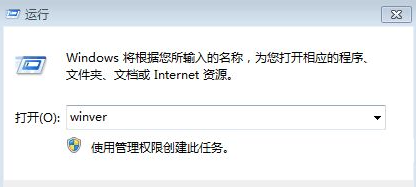
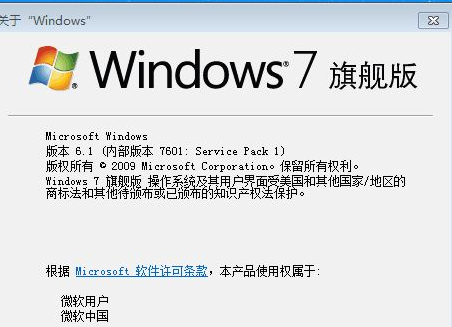
2、cmd
开始---运行---输入cmd,按确定之后就可以看到电脑系统的版本了。
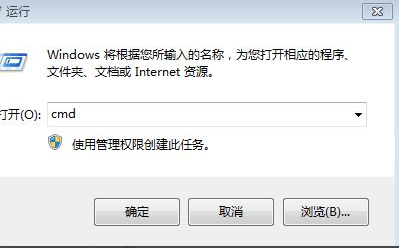

3、属性
右击我的电脑---选中属性,就可以看到电脑的系统版本了,如下图所示。

以上就是电脑查看系统版本的方法了,希望对大家有帮助。
 有用
26
有用
26

分享


转载请注明:文章转载自 www.xiaobaixitong.com
本文固定连接:www.xiaobaixitong.com
 小白系统
小白系统
小白帮助
如果该页面中上述提供的方法无法解决问题,您可以通过使用微信扫描左侧二维码加群让客服免费帮助你解决。备注:人工客服仅限正常工作时间(周一至周六:9:00~12:00 2:00~6:00)

长按或点击右侧按钮复制链接,去粘贴给好友吧~


http://127.0.0.1:5500/content.htmlhttp://127.0.0.1:5500/content.htmlhttp://127.0.0.1:5500/content.htmlhttp://127.0.0.1:5500/content.htmlhttp://127.0.0.1:5500/content.htmlhttp://127.0.0.1:5500/content.htmlhttp://127.0.0.1:5500/content.htmlhttp://127.0.0.1:5500/content.htmlhttp://127.0.0.1:5500/content.html
取消
复制成功
电脑不能正常启动了怎么办
 1000
10002022/10/05
电脑重装系统教程
 1000
10002019/07/10
如何重装电脑系统最简单快捷
 1000
10002019/07/02
热门搜索
重装系统软件,小编教你重装系统软件哪个好
 1000
10002018/10/18
小编教你如何使用一键ghost还原系统.
 1000
10002017/08/10
小鱼一键重装系统软件重装win7系统图文教程
 1000
10002017/06/21
最新电脑系统重装图文教程
 1000
10002017/06/11
小白系统v8.16.5.1版本使用教程
 0
02017/03/06
小白一键重装系统使用教程(通用7.1及以下版本)
 0
02017/03/06
重要警示:辨别真假小白一键重装系统
 0
02017/03/06
上一篇:系统还原软件哪个好用的详细介绍
下一篇:教大家怎么看电脑系统是win几
猜您喜欢
- 告诉你手机录音在哪里找2020/07/14
- onekey一键还原怎么用2020/03/09
- lol蓝屏解决方法2020/01/14
- 电脑蓝屏0x00000c4解决方法2020/01/18
- 骁龙617,小编教你骁龙617处理器怎么样..2018/03/28
- 360断网急救箱修复不了dns怎么办..2020/08/17
相关推荐
- 教你qq邮箱格式怎么写2020/06/25
- 蓝屏代码0x000000a,小编教你怎么解决..2018/06/07
- 电脑软件小白一键重装推荐安装方法图..2017/09/29
- cad什么意思的详细介绍2021/10/07
- 换电脑了二手电脑回收平台哪家靠谱一..2021/07/31
- 买笔记本电脑主要看什么2020/06/18
文章已经到底了,点击返回首页继续浏览新内容。

















